win7怎么查看网页错误详细信息 网页错误详细信息查看办法?
来源:game773整合
作者:
时间:2024-03-20 16:16
小编:773游戏
对于网页上的一些问题我们遇到的也不少,但有的时候当网页上出现“网页错误”的时候,我们会想要去看看详细的一些信息。那这是我们就要通过一些操作来进行查看。所以下面我要说的就是关于怎么查看网页错误的详细信息的方法。
有的时候我们打开网页会出现“网页错误”的相关字眼。那这个时候我们肯定是懵的,而且会迫切的想知道原因,那么要去哪里看这个网页错误的详细信息呢?下面就有小编我来告诉你们在哪里看吧~
因为小编的电脑使用的是win7系统,所以我就以win7为例来进行演示哈~
1.IE浏览器设置。
首先打开浏览器,点击“工具”(或浏览器右侧齿轮图标),然后点“Internet选项”。(这里指的是IE浏览器,其他浏览器一般不需要设置)。
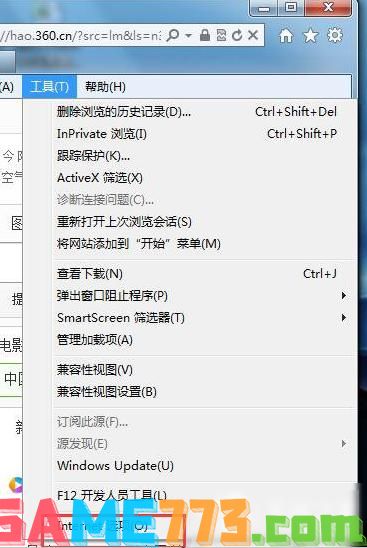
错误详细信息图-1
打开之后就点“高级”,然后在设置项中滑动滑块,找到如图所示两项,并选中“显示每个脚本错误的通知“并取消勾选显示友好HTTP错误通知“的选中状态,然后点”确定“。

网页错误详细信息图-2
2.IIS设置
首先,请打开IIS管理器,再找到测试站点,点进主页。在IIS下面点击”ASP“图标。
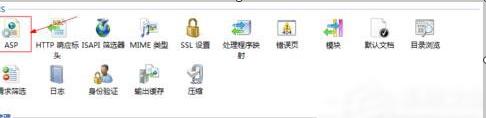
网页错误信息图-3
再点开”调试属性“,把”将错误发送到浏览器“置为“True”。
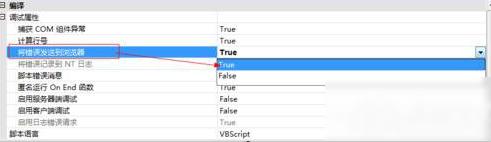
网页错误图-4
下一步,返回站点主页,双击“错误页”进入。
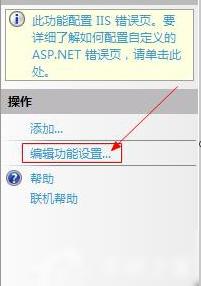
网页错误图-5
最后如果是在本地调试,马口第三个“本地请求的详细错误和远程请求的自定义错误页”;如果需要远程调试,则选中“详细错误”。
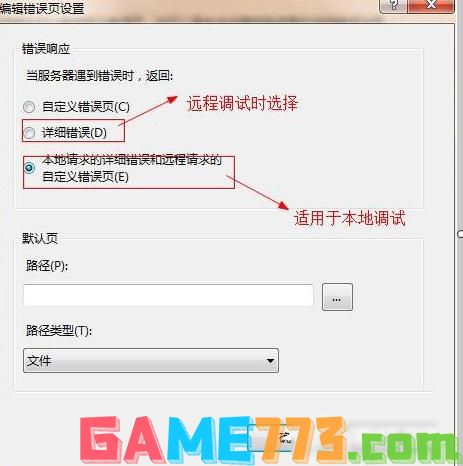
网页错误信息图-6
以上是win7怎么查看网页错误详细信息 网页错误详细信息查看方法?的全部内容了,文章的版权归原作者所有,如有侵犯您的权利,请及时联系本站删除,更多网页错误详细信息相关资讯,请关注收藏773游戏网。
下一篇:最后一页














